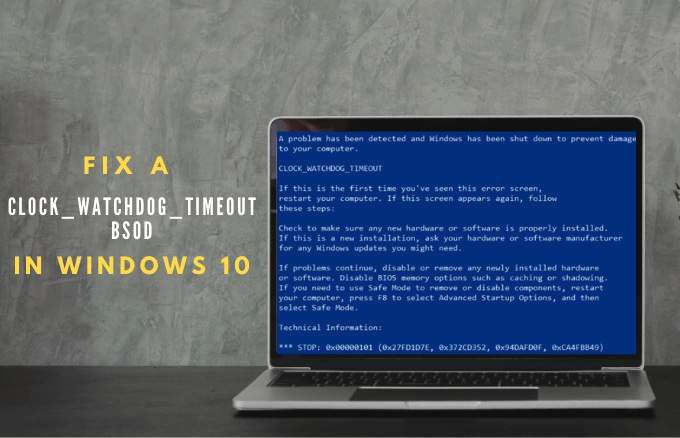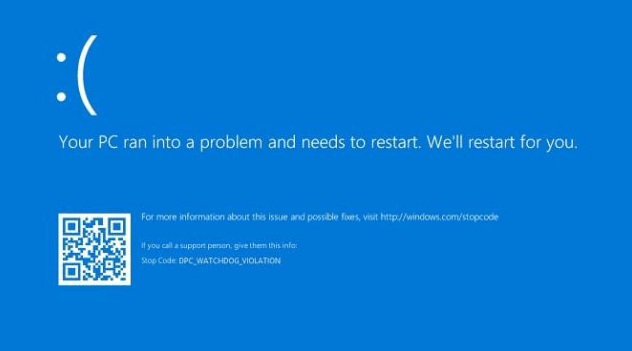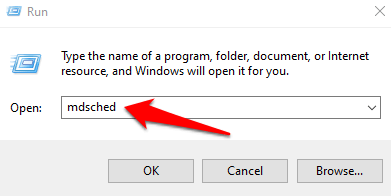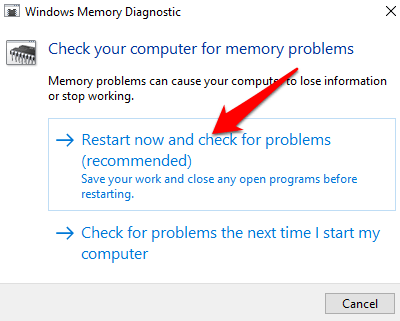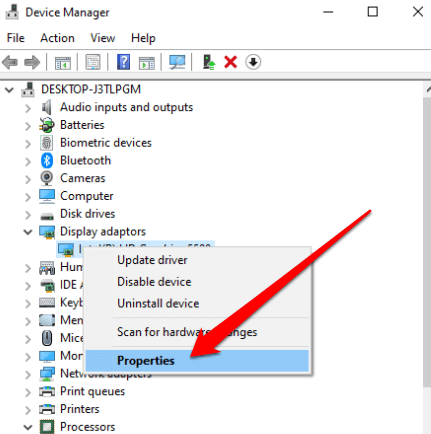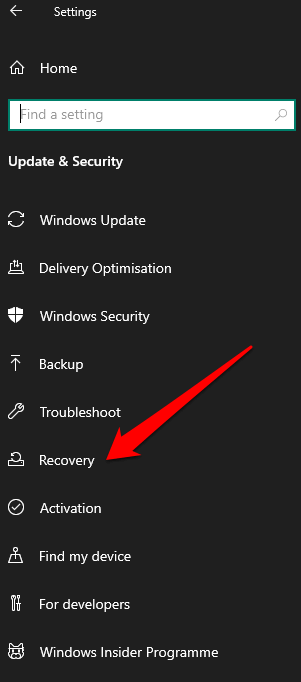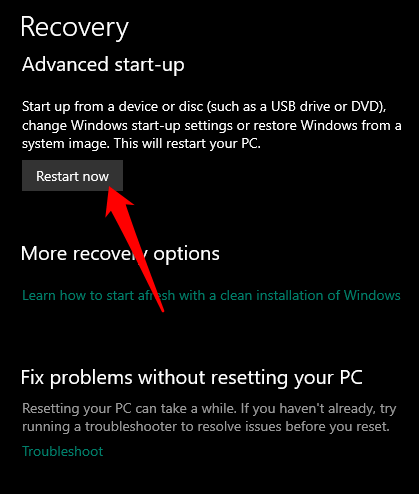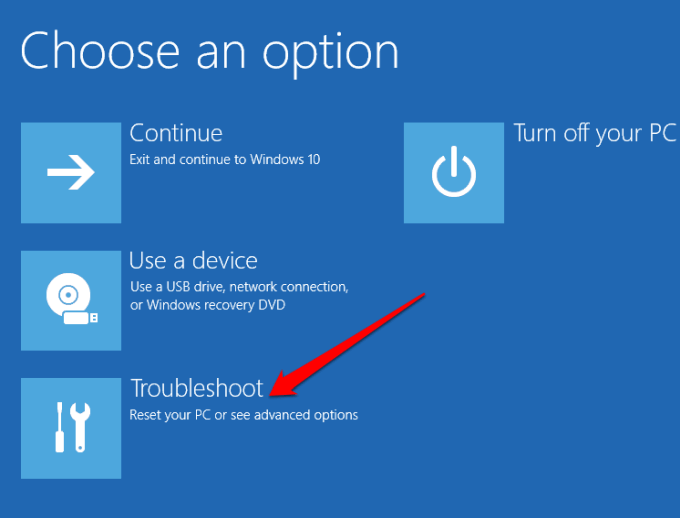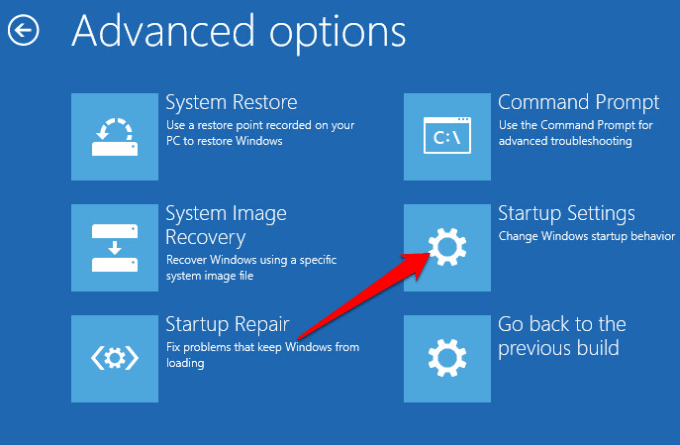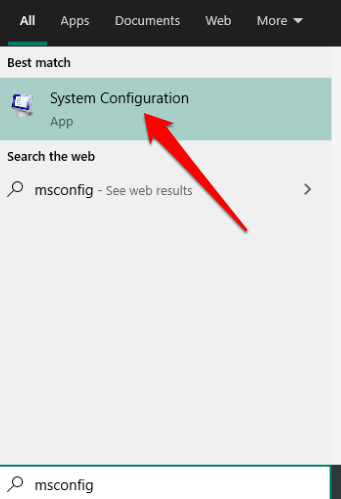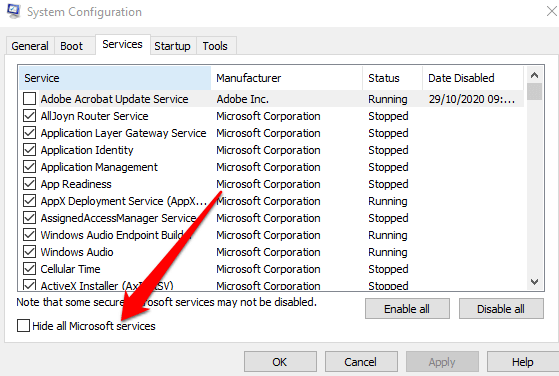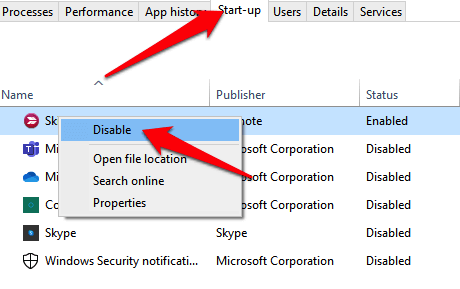Avez-vous déjà travaillé sur un devoir urgent ou joué à ton jeu préféré et soudainement obtenu un écran bleu avec le code d'erreur Clock_Watchdog_Timeout?
Ce guide définit le code d'erreur de windows 10 clock_watchdog_timeout, ses causes et comment y remédier.
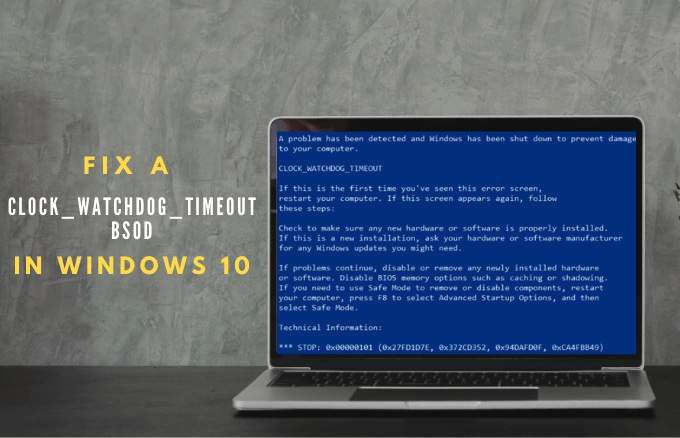
Qu'est-ce qu'un BSOD Clock Watchdog Timeout dans Windows 10?
Le clock_watchdog_timeout est un code d'arrêt de l'écran bleu avec une valeur de contrôle de 0x00000101, et pointe généralement vers un problème avec le processeur de votre PC.
L'erreur indique que une interruption d'horloge sur un processeur secondaire n'a pas été reçue dans l'intervalle de temps alloué dans un système multiprocesseur. Par conséquent, cette erreur indique que le processeur secondaire ne répond pas et ne peut pas traiter les interruptions.
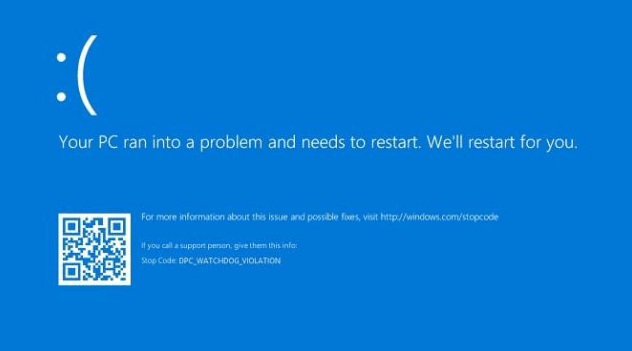
Causes du BSOD Timeout Clock Watchdog dans Windows 10
Le code d'erreur clock_watchdog_timeout peut survenir avant ou après démarrer votre PC, mais il y a plusieurs raisons pour lesquelles vous pourriez obtenir l'erreur. Ceux-ci incluent:
Pilotes matériels corrompus ou défectueux
Mémoire vive (RAM) incompatible
Malware ou infection virale
Unité centrale overclockée (CPU)
BIOS peut avoir besoin d'être mis à jour
Conflit logiciel
Problèmes de fichiers système
Mauvaise communication entre les threads du processeur multicœur
Micrologiciel obsolète et matériel défectueux
Comment réparer une erreur BSOD Clock_Watchdog_Timeout
Avant de dépanner votre PC pour corriger une erreur clock_watchdog_timeout, vous devez sauvegarder vos fichiers sur un stockage en nuage ou un lecteur externe. De cette façon, vous pouvez récupérer et restaurer vos fichiers en cas de problème.
In_content_1 all: [300x250] / dfp: [640x360]->
Essayez les correctifs suivants pour résoudre l'erreur clock_watchdog_timeout.
Corrections rapides
Analysez votre PC contre les logiciels malveillants à l'aide du Windows Defender natif, ou essayez l'un de nos
meilleurs scanners de logiciels malveillants et de virus et supprimez tous les virus détectés.
Désactivez temporairement votre antivirus ou votre logiciel de sécurité et vérifiez si l'erreur persiste. Si l'erreur persiste, désinstallez et réinstallez votre antivirus ou remplacez-le par une suite de sécurité renforcée.
Restaurer tout pilote récemment mis à jour.
Réinstallez le pilote de votre carte graphique.
Effectuez une Restauration du système pour remettre votre PC dans l'état dans lequel il se trouvait avant d'obtenir l'erreur clock_watchdog_timeout.
Mettre à jour Windows à assurez-vous que votre PC dispose des derniers correctifs de bogues pour Windows 10.
Désinstallez toutes les mises à jour système récentes qui ont été installées avant que l'erreur clock_watchdog_timeout ne se produise.
 Débranchez tout matériel externe que vous pourriez avoir connecté à votre PC et redémarrez-le pour vérifier si le matériel est le coupable. Installez les derniers pilotes pour le matériel avant d'utiliser à nouveau votre PC.
Si l'erreur clock_watchdog_timeout apparaît après l'installation d'un programme particulier, essayez de désinstaller le logiciel pour vérifier s'il est le coupable.
Si vous possédez un disque dur (SSD), vérifiez que son firmware est à jour. Sinon, visitez le site Web officiel du fabricant du SSD pour télécharger et installer la dernière mise à jour du micrologiciel.
Nettoyez votre PC
Débranchez tout matériel externe que vous pourriez avoir connecté à votre PC et redémarrez-le pour vérifier si le matériel est le coupable. Installez les derniers pilotes pour le matériel avant d'utiliser à nouveau votre PC.
Si l'erreur clock_watchdog_timeout apparaît après l'installation d'un programme particulier, essayez de désinstaller le logiciel pour vérifier s'il est le coupable.
Si vous possédez un disque dur (SSD), vérifiez que son firmware est à jour. Sinon, visitez le site Web officiel du fabricant du SSD pour télécharger et installer la dernière mise à jour du micrologiciel.
Nettoyez votre PC, et remplacez tous les anciens composants matériels tels que la carte vidéo, le processeur ou la carte mère .
Réinitialiser et mettre à jour le BIOS: BIOS de votre système peut vous aider à résoudre tout problème avec le matériel responsable de l'erreur Clock_Watchdog_Timeout. Réinitialiser et mettre à jour le BIOS restaurera chaque composant de votre PC à son état d'origine avant que l'erreur ne se produise.
Exécutez l'utilitaire de diagnostic de la mémoire Windows
L'erreur clock_watchdog_timeout peut être causée par des problèmes de mémoire. Dans ce cas, vous pouvez exécuter la mémoire Windows Utilitaire de diagnostic qui effectue une vérification de la mémoire pour trouver les erreurs et les résoudre automatiquement.
Pour ce faire, cliquez avec le bouton droit de la souris sur Démarrer>Exécuter, tapez mdschedet appuyez sur Entrée
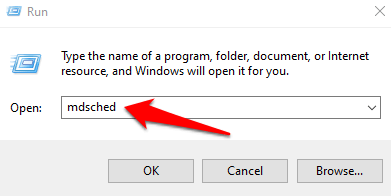
Sélectionnez Redémarrer maintenant et rechercher les problèmes (recommandé)dans la fenêtre contextuelle Diagnostics de la mémoire Windows.
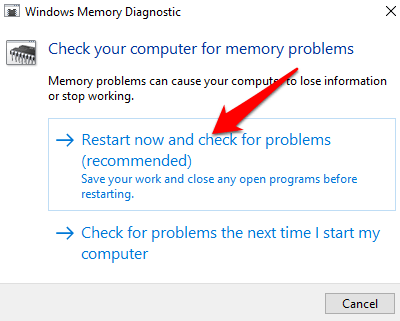
Votre PC redémarrera et l'outil de diagnostic de la mémoire Windows résoudra automatiquement tous les problèmes détectés.
Si le problème ne peut pas être résolu, remplacez votre carte mémoire. Si l'outil de diagnostic de la mémoire Windows ne détecte aucun problème, la cause de clock_watchdog_timeout n'est peut-être pas un problème de mémoire.
Restaurer les pilotes du PC
Si l'erreur Clock_Watchdog_Timeout apparaît après la mise à jour des pilotes matériels, vous pouvez restaurer les pilotes et voir si cela aide.
Pour ce faire, cliquez avec le bouton droit sur Démarrer>Gestionnaire de périphériques. Dans la fenêtre Gestionnaire de périphériques, cliquez avec le bouton droit de la souris sur le périphérique dont vous souhaitez restaurer le pilote et sélectionnez Propriétés^.
Sélectionnez l'onglet Pilote, puis sélectionnez l'option Restaurer le pilote. Si l'option est grisée, il n'y a pas de pilote précédent vers lequel revenir.

Sélectionnez Ouiune fois le pilote restauré et redémarrez votre PC pour que les modifications prennent effet.
Démarrez votre PC en mode sans échec
Le mode sans échec démarre Windows 10 avec un ensemble limité de pilotes et de fichiers afin que vous puissiez affiner le source de l'erreur clock_watchdog_timeout. Si vous n'obtenez pas l'erreur en mode sans échec, cela signifie que les paramètres par défaut sur votre PC et les pilotes de périphérique de base ne causent pas le problème.
Vous pouvez démarrer votre PC en mode sans échec via les paramètres ou depuis l'écran de connexion Windows.
Pour accéder au mode sans échec via les paramètres, sélectionnez Démarrer>Paramètres>Mise à jour et sécurité, puis sélectionnez Récupération.
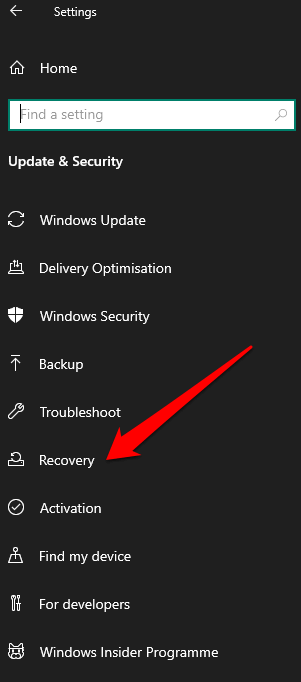
Sélectionnez Redémarrer maintenantdans la section Démarrage avancé.
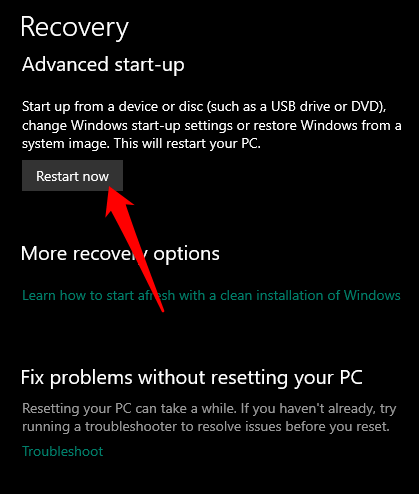
Votre PC redémarrera dans l'écran Choisir une option. Sélectionnez Troubleshoot
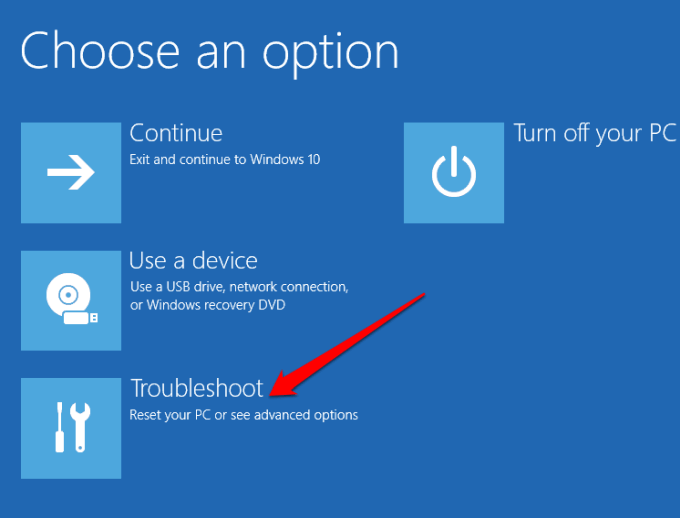
Ensuite, sélectionnez Options avancées>Paramètres de démarrageet sélectionnez Redémarrer
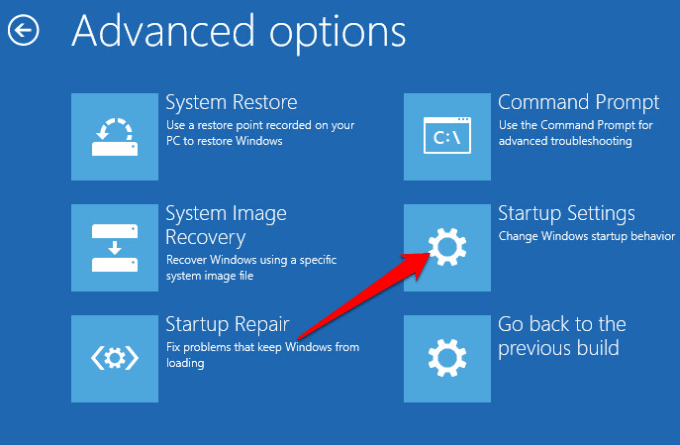
Une fois votre PC redémarré, sélectionnez 4dans la liste des options pour démarrer en mode sans échec.
Si vous ne parvenez pas à ouvrir les paramètres sur votre PC, vous pouvez le redémarrer à l'aide de l'écran de connexion. Pour ce faire, appuyez sur la touche Majet sélectionnez Alimentation>Redémarrer. Suivez les mêmes étapes pour accéder au Mode sans échecà partir de l'écran Choisir une option.
Effectuer un redémarrage propre
Comme Mode sans échec, un démarrage propre démarre Windows avec un ensemble limité de programmes de démarrage et de pilotes, mais il vous donne plus de contrôle sur les programmes et services exécutés au démarrage. De cette façon, vous pouvez identifier quel programme de fond est à l'origine de l'erreur clock_watchdog_timeout.
Pour ce faire, tapez msconfigdans le champ de recherche et sélectionnez Configuration du système.
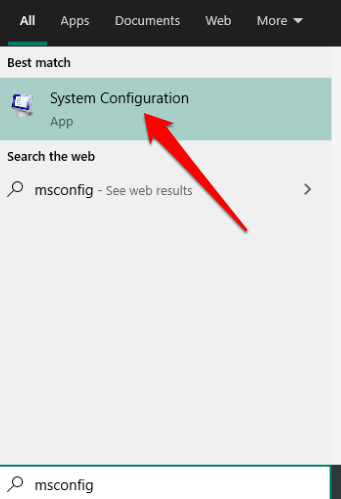
Ensuite, sélectionnez Services, puis sélectionnez Masquer tous les services Microsoft.
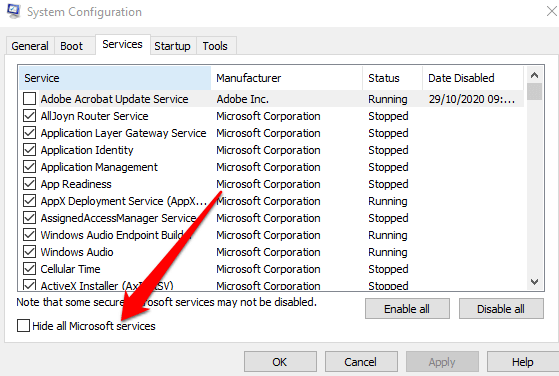
Sélectionnez Tout désactiver.

Dans l'onglet Démarrage, sélectionnez Ouvrir le gestionnaire de tâches.
Ensuite, sélectionnez chaque élément de démarrage dans le Gestionnaire des tâches et sélectionnez Désactiver
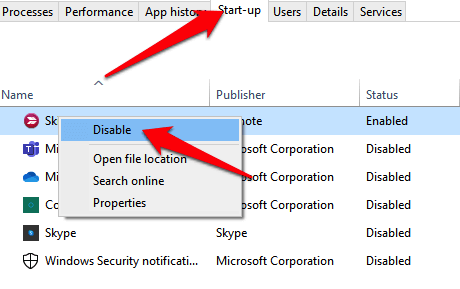
Fermez le Gestionnaire des tâches, puis sélectionnez OKdans l'onglet Démarragede la fenêtre de configuration du système. Redémarrez votre PC et vous entrerez dans un environnement de démarrage propre à partir duquel vous pourrez désactiver des processus individuels jusqu'à ce que l'erreur clock_watchdog_timeout disparaisse.
Remarque: si aucun des les correctifs ci-dessus fonctionnent, vous devrez peut-être remplacer complètement votre CPU.
Nous espérons que vous avez pu vous débarrasser de l'erreur clock_watchdog_timeout en utilisant les solutions ci-dessus. Partagez avec nous le correctif qui a fonctionné pour vous dans les commentaires.
Articles Similaires: